Tutorial ini menunjukkan proses pemasangan melalui .pakej deb tersedia di laman web rasmi VirtualBox menghilangkan proses yang berkaitan dengan pengurus pakej aptitude atau aptitude walaupun menyimpannya untuk memperbaiki kebergantungan.
Cara Memasang VirtualBox 6 pada Debian 10
Untuk mula memuat turun VirtualBox dari laman web rasmi pilih dari https: // www.kotak maya.org / wiki / Linux_Muat turun.
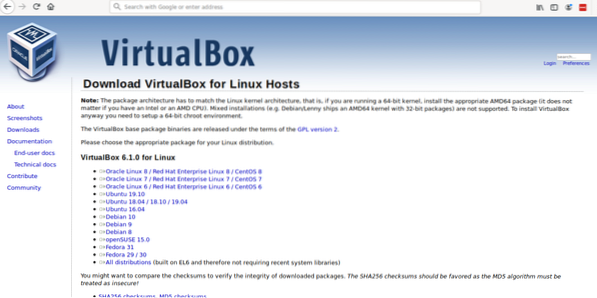
Anda juga boleh memuat turunnya melalui konsol menggunakan perintah wget:
# Wget https: // muat turun.kotak maya.org / kotak maya / 6.1.0 / kotak maya-6.1_6.1.0-135406 ~ Debian ~ buster_amd64.deb
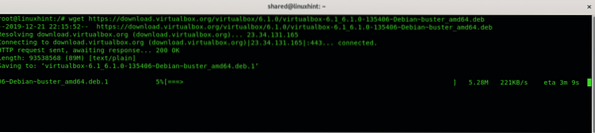
Pasang dengan menggunakan arahan dpkg:
# dpkg -iDalam kes saya, saya menjalankan:
# dpkg -i kotak maya-6.1_6.1.0-135406 ~ Debian ~ buster_amd64.deb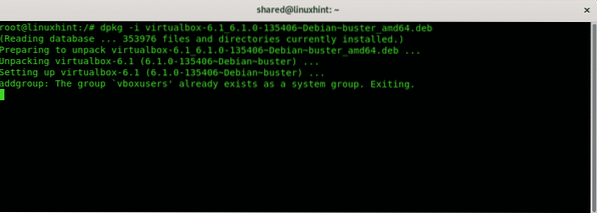
Nota: untuk maklumat lebih lanjut mengenai dpkg perintah yang boleh anda baca Semua mengenai pengurus pakej debian: dpkg, apt dan aptitude dijelaskan.
Pada satu ketika, pemasang mungkin berhenti mengembalikan ralat kebergantungan, jika itu adalah kes anda dan pemasangan anda tidak berjaya dijalankan:
# apt pasang -f
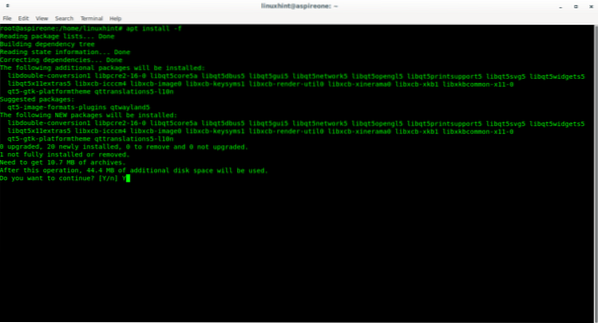
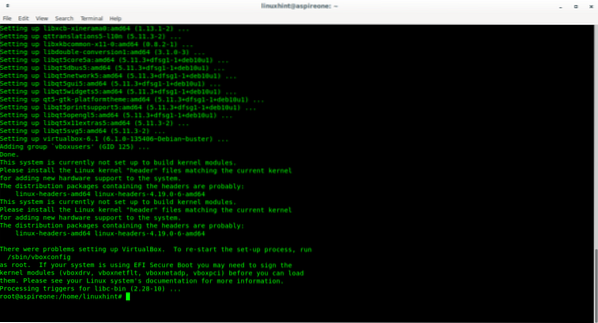
Langkah di atas harus menyelesaikan beberapa masalah ketergantungan yang mungkin berlaku.
Sekarang pasang tajuk kernel dengan menjalankan:
# apt pasang linux-headers-amd64 linux-headers-4.19.0-6-amd64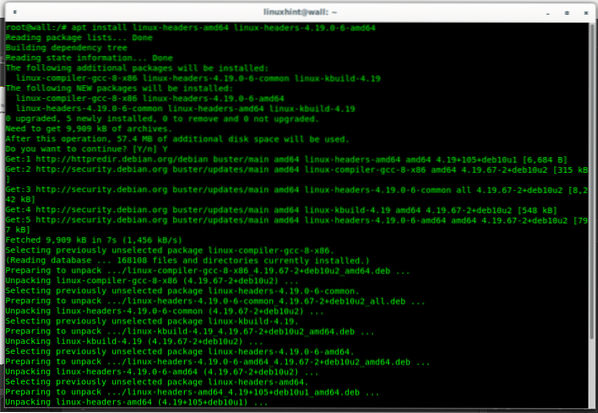
Bina modul kernel VirtualBox dengan menjalankan:
# / sbin / konfigurasi kotak
Kemudian lancarkan Virtualbox sebagai pengguna bukan root
$ kotak maya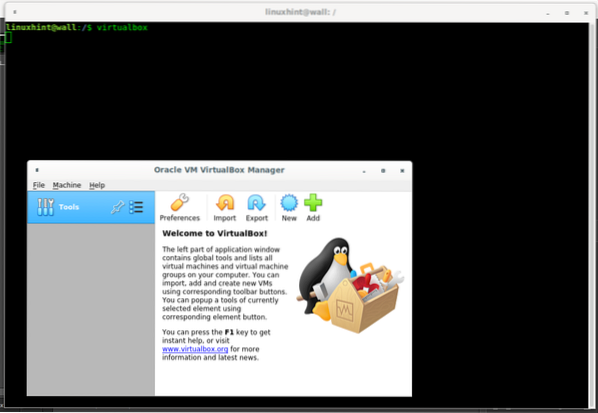
Gambar di atas menunjukkan tetingkap utama VirtualBox tanpa peranti maya yang ditentukan.
Membuat PC Maya Windows XP di bawah Debian 10 Buster
Untuk memulakan penyediaan OS maya dari gambar ISO-nya klik pada ikon "BARU", contoh berikut menunjukkan pemasangan Windows XP dari gambar yang boleh dipasang ISO, jika anda lebih suka memasang pengedaran Linux, anda dapat membaca Memasang Debian 10 pada VirtualBox.
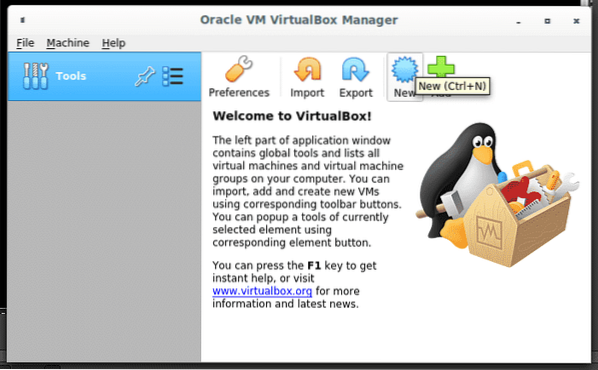
Pilih nama komputer maya anda dan tekan Seterusnya.
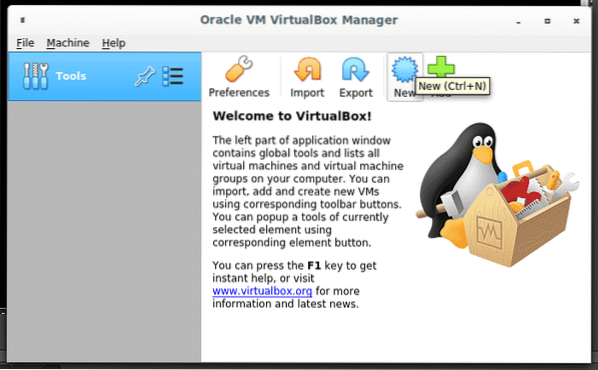
Pilih jumlah memori ram yang anda boleh untuk menetapkan peranti maya anda dan tekan Seterusnya.
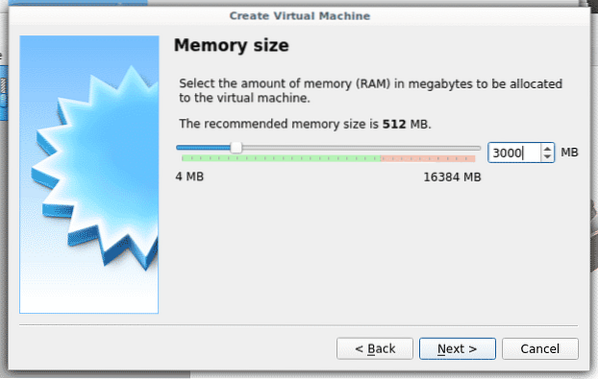
Tekan Buat lmenyimpan pilihan lalai untuk meneruskan.
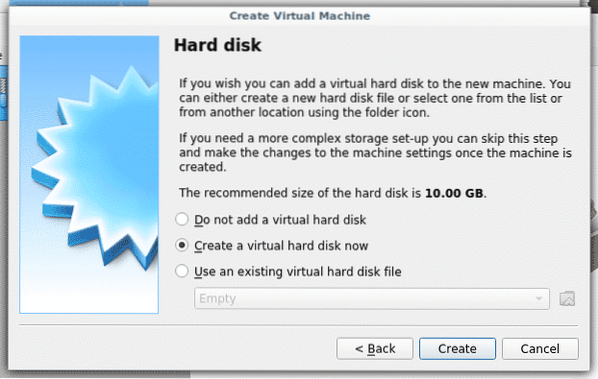
Biarkan lalai VDI pilihan dan tekan Seterusnya.
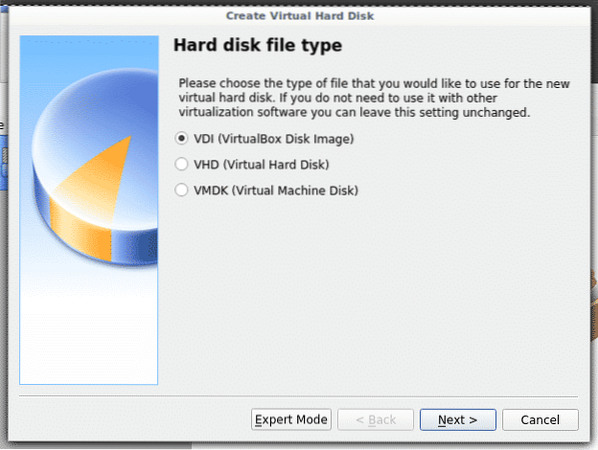
Langkah terakhir membolehkan kita menentukan peruntukan ruang, tekan terus Buat untuk menamatkan proses dan memulakan pemasangan OS.

Setelah proses selesai, VirtualBox akan menunjukkan peranti maya baru di menu sebelah kiri.
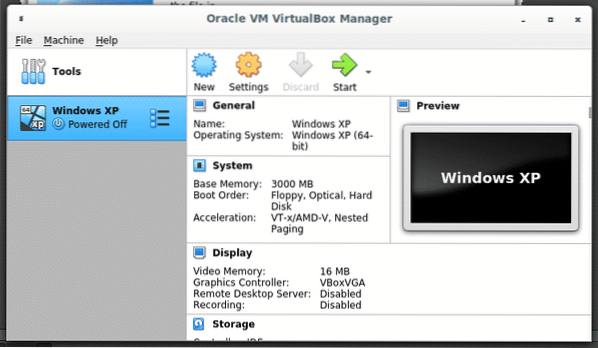
Untuk mula memasang OS klik pada BERMULA.
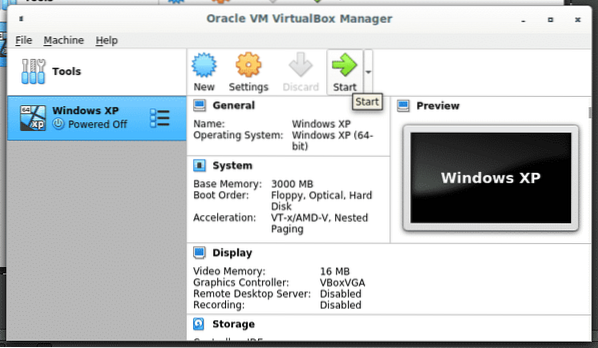
Pada skrin seterusnya pilih ikon folder untuk melihat-lihat mencari gambar OS ISO anda.
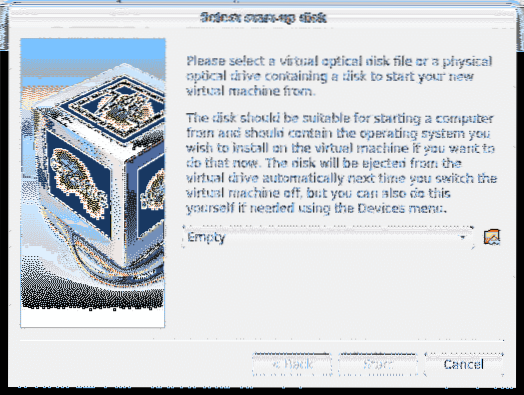
Tetingkap baru akan meminta di mana anda perlu menekan pada ikon "Tambah" dengan simbol + untuk memilih gambar ISO.
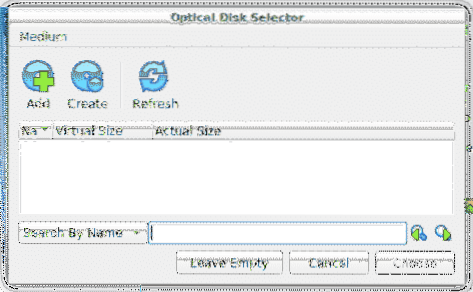
Pilih lokasi dan fail ISO anda dan tekan Buka bersambung.

Tekan terus Pilih untuk mengesahkan dan meneruskan proses.
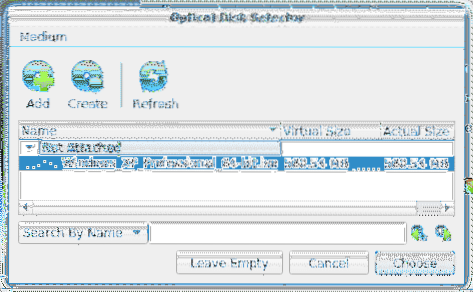
Kemudian tekan terus BERMULA untuk menjalankan pemasang Windows.
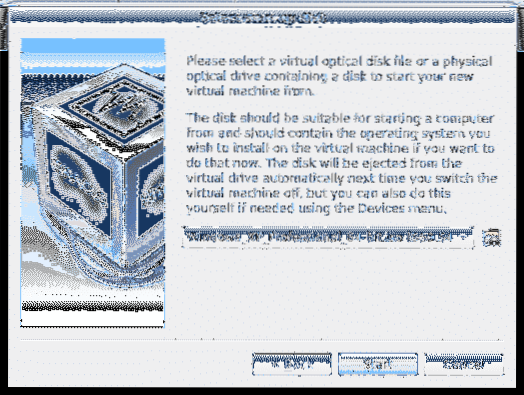
Pemasang akan mula meminta anda menekan MASUK dan F8 untuk memulakan proses.

Nota: semasa proses penunjuk tetikus dapat ditangkap oleh komputer maya, anda boleh menekan CTRL kanan anda untuk melepaskan tetikus anda.
Berikan jumlah ruang yang ada dan format seperti itu NTFS (Pantas).
Skrin GUI pertama akan meminta tetapan lokasi dan bahasa, setelah dipilih tekan Seterusnya.
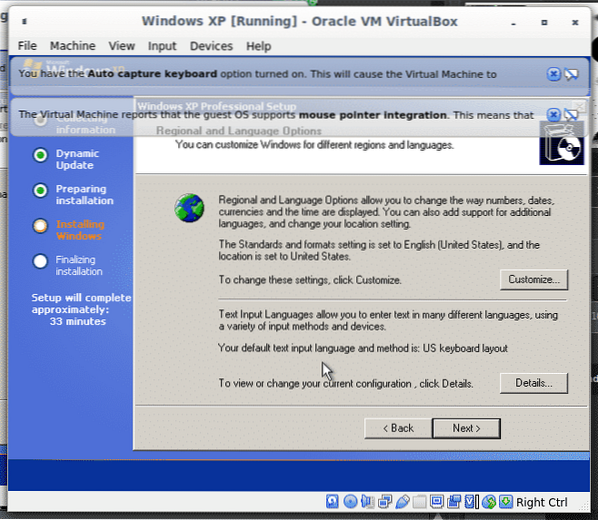
Kemudian isikan siri kunci Windows CD.
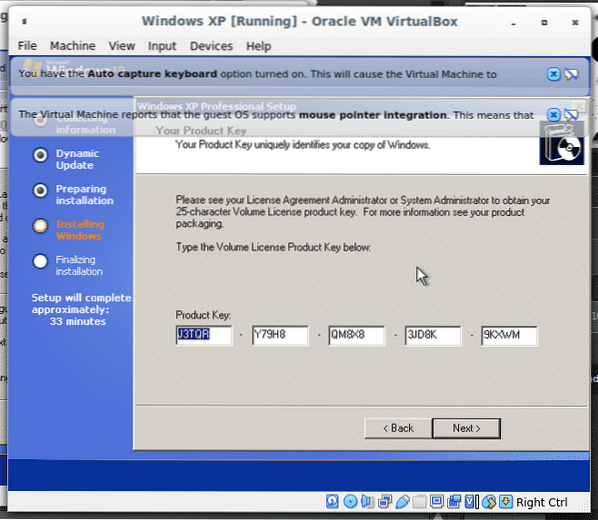
Tetapkan nama komputer maya dan tekan Teruskan.
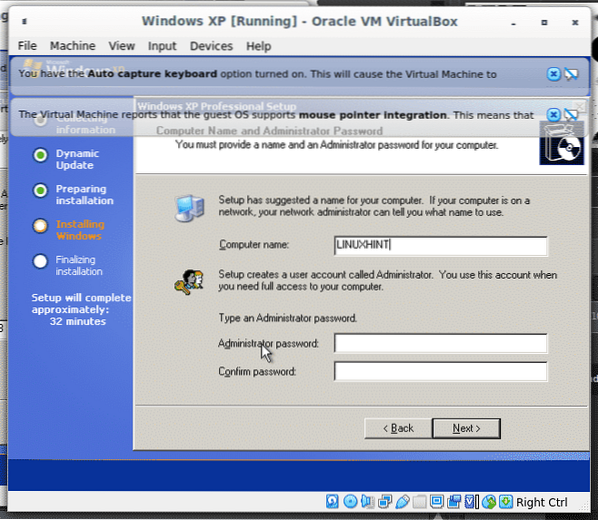
Secara opsional, Anda dapat menetapkan kata sandi Administrator, bertentangan dengan Linux Windows yang sebelumnya tidak memerlukan kata sandi sebagai wajib, dan bahkan jika ditentukan itu dapat dihindari dengan menekan “membatalkan".
Pada skrin seterusnya, anda perlu memilih tetapan waktu dan lokasi anda:

Pada cuti skrin berikut "Tetapan biasa" dan tekan Seterusnya bersambung.

Langkah seterusnya akan meminta nama Kumpulan Kerja, tekan Seterusnya bersambung.

Sekarang biarkan pemasang Windows selesai

Akhirnya skrin utama Windows XP akan muncul.
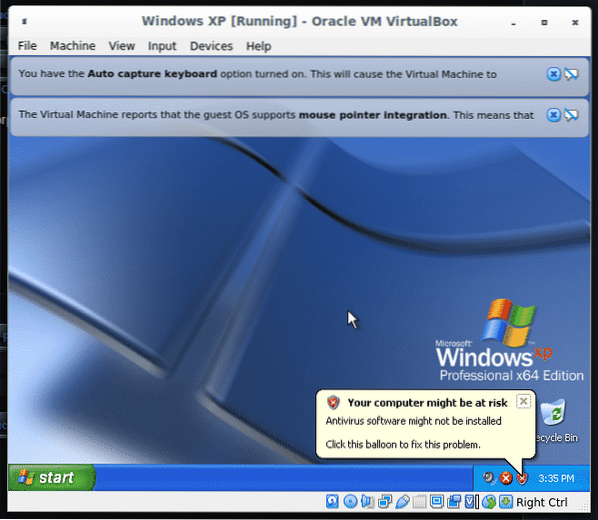
Menambah VirtualBox 6.1.0 Pek Sambungan VirtualBox Oracle VM
Pakej tambahan dapat meningkatkan fungsi VirtualBox dengan menambahkan ciri seperti:
- USB maya 2.Peranti 0 (EHCI). Lihat Bahagian 3.11.1, "Tetapan USB".
- USB maya 3.Peranti 0 (xHCI). Lihat Bahagian 3.11.1, "Tetapan USB".
- Sokongan VirtualBox Remote Desktop Protocol (VRDP). Lihat Bahagian 7.1, "Paparan Jauh (Sokongan VRDP)".
- Hoskan hantaran kamera web. Lihat Bahagian 9.5, "Laluan Kamera Web".
- ROM boot Intel PXE.
- Penyulitan imej cakera dengan algoritma AES. Lihat Bahagian 9.28, "Penyulitan Imej Cakera".
(Sumber: https: // www.kotak maya.org / manual / ch01.html # pemasangan intro)
Anda boleh memuat turun pek pelanjutan dari pautan:
https: // www.kotak maya.org / wiki / Muat turun
Atau menggunakan wget dengan menjalankan:
# wget https: // muat turun.kotak maya.org / kotak maya / 6.1.0 / Oracle_VM_VirtualBox_Extension_Pack-6.1.0.vbox-extpack
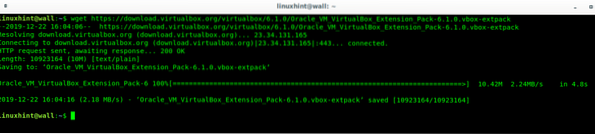
Kemudian klik dua kali pada fail yang dimuat turun:
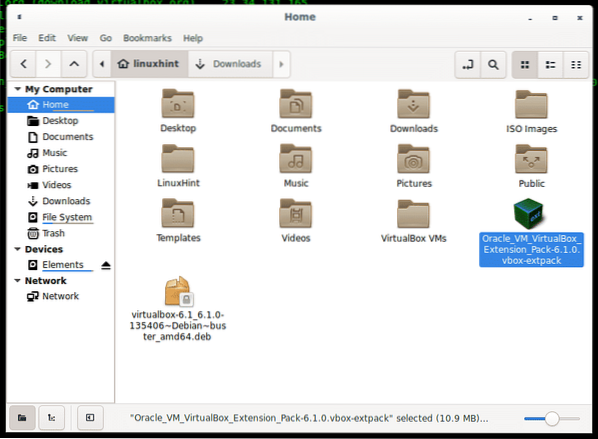
Pemasang Extension Pack akan meminta, tekan terus Pasang untuk mengesahkan

Pada Lesen skrin tatal ke bawah dan tekan terus Saya setuju bersambung.
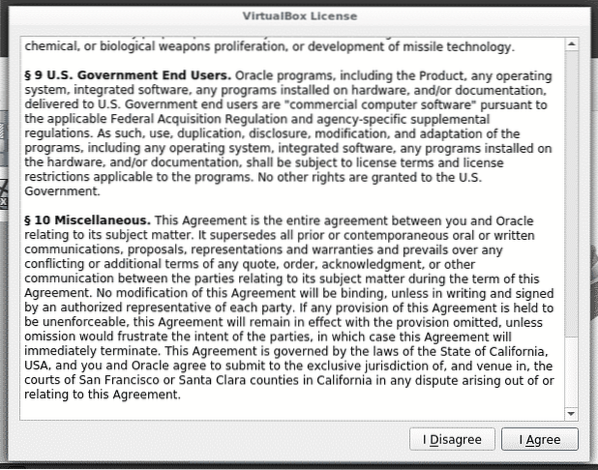
Sekiranya ditanya, isikan kata laluan root anda untuk membenarkan pemasangan.
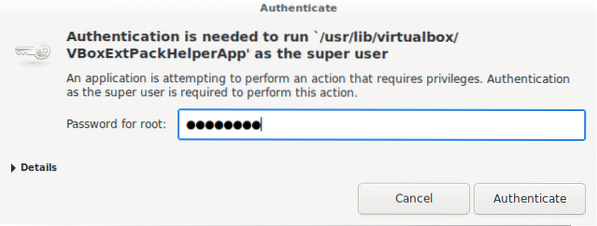
Setelah tamat proses akan menunjukkan jika berjaya dipasang.
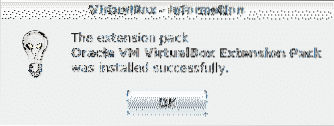
Tekan okey, Pek Sambungan sudah dipasang.
Saya harap anda dapati tutorial ringkas mengenai Memasang VirtualBox 6 di Debian 10 Buster ini berguna, terima kasih kerana membacanya.
Artikel berkaitan
- Pasang RHEL8 pada Kotak Maya
- Pasang dan jalankan Mesin Maya Windows di bawah Debian / Ubuntu
- Memasang WINE pada Debian 10 Buster
- Pasang VirtualBox 6.0 di Ubuntu 18.04
- VirtualBox untuk Pemula
- Cara Memasang VirtualBox di openSUSE
- Pasang VirtualBox 6 di CentOS 8
- Cara Memasang Zorin OS pada VirtualBox
 Phenquestions
Phenquestions


